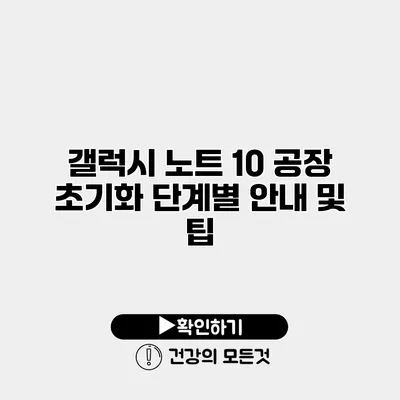갤럭시 노트 10을 사용하는 여러분! 세월이 흐르면서 기기가 느려지거나 오류가 발생하는 경우가 많죠. 이런 상황에서 도움이 되는 방법 중 하나가 바로 공장 초기화입니다. 이 과정은 기기를 새로운 상태로 되돌려 주고, 일반적인 성능 문제를 해결하는 데 도움을 줄 수 있어요. 이번 포스트에서는 갤럭시 노트 10의 공장 초기화 방법을 단계별로 안내해드리겠습니다.
✅ 아이폰 초기화 후 어떻게 데이터를 되살릴 수 있는지 알아보세요.
공장 초기화란 무엇인가요?
공장 초기화는 스마트폰의 모든 데이터를 삭제하고 기기를 구매 당시의 상태로 되돌리는 과정입니다. 이 과정은 기기 속도를 향상시키고, 소프트웨어 관련 문제를 해결하는 데 도움이 되죠. 공장 초기화 후에는 모든 앱, 사진, 데이터가 삭제되므로 미리 백업을 해야 합니다.
공장 초기화의 장점
- 기기 속도 향상: 불필요한 파일과 데이터를 제거하여 성능을 올릴 수 있어요.
- 소프트웨어 문제 해결: 오류나 버벅임 같은 소프트웨어 관련 문제를 해결할 수 있습니다.
- 기기 초기화: 기기를 판매할 때 개인 정보를 남기지 않도록 안전하게 초기화 가능해요.
✅ 갤럭시 노트 10의 초기화 방법을 단계별로 알아보세요.
갤럭시 노트 10 공장 초기화 단계별 안내
공장 초기화는 두 가지 방법으로 진행할 수 있습니다: 설정 메뉴를 통한 방법과 하드웨어 버튼을 이용한 방법. 각각의 방법을 자세히 살펴볼게요.
설정 메뉴를 통한 공장 초기화
-
설정 앱 열기
홈 화면에서 설정 앱을 엽니다. -
일반 관리 선택
설정 메뉴에서 “일반 관리”를 찾고 선택해요. -
재설정 선택
“일반 관리” 화면에서 “재설정” 옵션을 선택합니다. -
공장 데이터 초기화 선택
“공장 데이터 초기화”를 선택하고, 화면 아래의 내용을 읽어보세요. -
초기화 버튼 클릭
맨 아래에 있는 “초기화” 버튼을 눌러주세요. -
비밀번호 입력
기기 잠금을 해제하기 위해 비밀번호를 입력합니다. -
모든 것 초기화
마지막으로 “모든 것 초기화”를 선택하면 모든 데이터가 삭제되고 기기가 초기화됩니다.
하드웨어 버튼을 통한 공장 초기화
이 방법은 기기가 부팅되지 않거나 설정에서 접근할 수 없는 경우 유용해요.
-
전원 끄기
기기의 전원을 완전히 끕니다. -
버튼 조합 누르기
볼륨 상단 버튼과 전원 버튼을 동시에 누르고 있습니다. -
안드로이드 복구 메뉴 진입
삼성 로고가 보이면 전원 버튼을 떼고 볼륨 버튼은 계속 누르세요. -
Wipe data/factory reset 선택
메뉴가 나타나면 볼륨 버튼으로 “Wipe data/factory reset”을 선택하고 전원 버튼을 눌러 실행합니다. -
초기화 확인
“Yes — delete all user data”를 선택하여 초기화를 확정합니다. -
재부팅
모든 초기화가 끝나면 “Reboot system now”를 선택하여 재부팅하면 됩니다.
초기화 전에 데이터 백업하기
공장 초기화를 진행하기 전에 반드시 데이터 백업을 해야 해요. 아래의 내용을 참고해 주세요.
- 사진 및 동영상: Google 포토와 같은 클라우드 저장소에 업로드하세요.
- 앱 데이터: 중요한 앱은 로그인 정보 등을 메모해 두세요.
- 연락처: 구글 계정을 통해 연락처를 동기화합니다.
| 단계 | 설명 |
|---|---|
| 설정 메뉴 초기화 | 설정 > 일반 관리 > 재설정 > 공장 데이터 초기화 |
| 하드웨어 버튼 초기화 | 볼륨 상단 + 전원 버튼 조합 |
| 데이터 백업 | 구글 계정, 클라우드 서비스 이용 |
✅ 다양한 클라우드 스토리지 옵션을 비교해 보세요.
공장 초기화 후 주의 사항
초기화 후에도 몇 가지 주의할 점이 있어요.
- 기기 설정 재구성: 초기화 후 다시 기기를 설정해야 합니다.
- 앱 재설치: 필요한 앱을 다시 다운로드하고 설치해야 해요.
- 개인 정보 보호: 초기화 후 기기를 판매할 경우 개인 데이터를 남기지 않도록 확인하세요.
결론
갤럭시 노트 10 공장 초기화는 기기를 최적화하는 간단하고 효과적인 방법이에요. 초기화와 백업에 신경 쓰면 기기 속도를 높이고 퍼포먼스를 개선할 수 있습니다. 이제 갤럭시 노트 10을 새처럼 빠르게 사용할 준비가 되었어요. 이 과정을 통해 기기를 효과적으로 관리하고 문제가 발생할 때 즉시 대처할 수 있도록 해요!
자주 묻는 질문 Q&A
Q1: 공장 초기화란 무엇인가요?
A1: 공장 초기화는 스마트폰의 모든 데이터를 삭제하고 기기를 구매 당시의 상태로 되돌리는 과정입니다.
Q2: 갤럭시 노트 10의 공장 초기화 방법은 무엇인가요?
A2: 갤럭시 노트 10의 공장 초기화는 설정 메뉴를 통해 하거나 하드웨어 버튼 조합을 사용하여 진행할 수 있습니다.
Q3: 공장 초기화 전에 어떤 준비가 필요한가요?
A3: 공장 초기화 전에 사진, 동영상, 앱 데이터 및 연락처를 백업해야 합니다.